Clover 启动黑苹果、Windows、Linux
这两天花了点时间,将 windows 10 & Gentoo 所在的硬盘全部换成 gpt,然后全部由 Clover 来引导。我本机的情况是,windows 10 & Gentoo 共用一块 SSD,黑苹果单独一块 SSD。
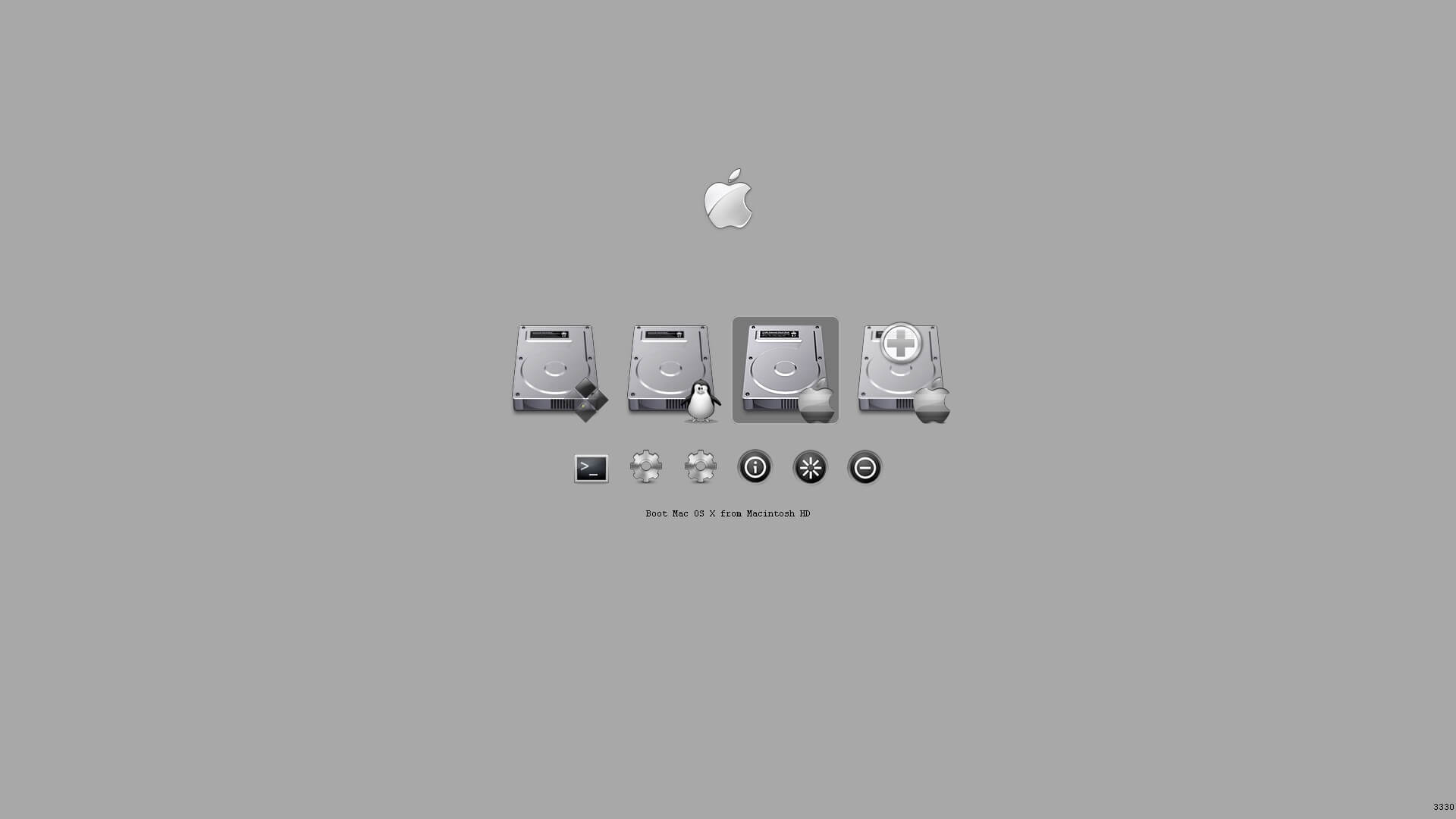
黑苹果不动,因为本身就是 Clover 引导的,Windows 10 则用 gpt 分区并重装了系统。而 Gentoo 的引导,有些复杂,因为 Clover 貌似不能同时扫出另一块硬盘的两个系统,Clover 中只出现 Windows 10 的菜单,而不出现 Linux 菜单(不安装 Grub UEFI 的情况下)。幸好,ArchLinux wiki 上有一遍可以自定义 Clover 的 Linux 启动项配置。
之前安装 windows 10 的时候是自动分区的,然后磁盘压缩一个空间给 Gentoo 使用,所以,我的两块 SSD 上的分区是这样的:
/dev/sda1 Windows Recovery
/dev/sda2 EFI
/dev/sda3 Microsoft Reserved
/dev/sda4 Windows 10
/dev/sda5 Gentoo
/dev/sdb1 EFI
/dev/sdb2 Macintosh HD
/dev/sdb3 Recovery HD
通过 Gentoo LiveUSB 启动后:
# mount /dev/sda5 /mnt/gentoo
# mount /dev/sda2 /mnt/gentoo/boot
# mount -t proc proc /mnt/gentoo
# mount --rbind /sys /mnt/gentoo/sys
# mount --rbind /dev /mnt/gentoo/dev
# chroot /mnt/gentoo /bin/bash
# env-update && . /etc/profile
成功 chroot 进 Gentoo 环境后,按照文章 《UEFI 固件启动 Gentoo EFI Stub kernel》 进行生成一个 EFISTUB kernel,并拷贝到 EFI 所在分区的 \EFI\Gentoo\gentoo.efi,即 /boot/EFI/Gentoo/gentoo.efi。最后,就是将 Clover 所在的硬盘的 EFI 挂载上,在我这里就是 /dev/sdb1,编辑下 Clover 配置,适当位置添加如下:
<key>Theme</key>
<string>bootcamp</string>
<key>Custom</key> <!--GUI 的子项,与 Theme 并列-->
<dict>
<key>Entries</key>
<array>
<dict>
<key>Disabled</key>
<false/>
<key>FullTitle</key>
<string>Gentoo Linux</string>
<key>Hidden</key>
<false/>
<key>Ignore</key>
<false/>
<key>Path</key>
<string>\EFI\Gentoo\gentoo.efi</string>
<key>Type</key>
<string>Linux</string>
<key>Volume</key>
<string>EFI</string>
<key>VolumeType</key>
<string>Internal</string>
</dict>
</array>
</dict>
OK,基本差不多了,Clover UEFI 能顺利识别。